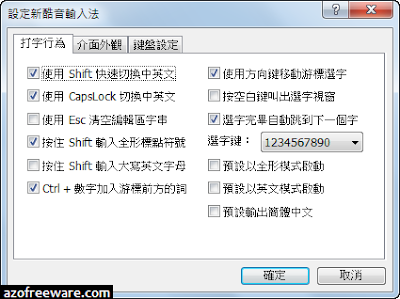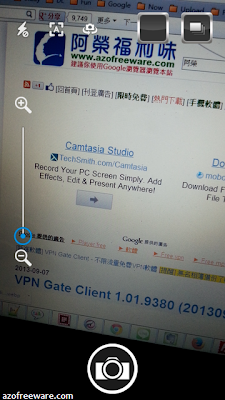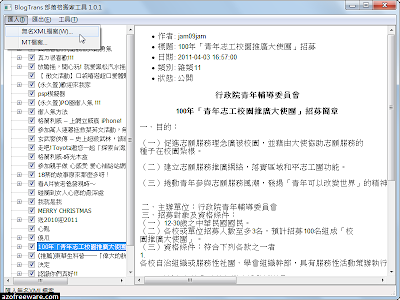ImgBurn
ImgBurn - 幾乎可以取代Nero的必裝免費燒錄軟體,如果你認為這套軟體就像它的名字一樣只能燒錄光碟影像檔,那你就大錯特錯了!燒錄影像檔只是它的基本功能之一,它還可以燒錄資料片、燒錄各式影像檔、製作影像檔(還可以分片)、排程燒錄影像檔、用CUE檔來把MP3或音樂檔燒錄為音樂光碟,而這些功能都藏在它的下拉式選單裡面,只要進去切換就可以使用它的多種實用功能,還支援藍光燒錄器,支援Unicode檔名及資料夾,影像檔格式支援BIN、CDI、CDR、DI、DVD、GCM、GI、IBQ、IMG、ISO、LST、MDS、NRG、PDI、UDI、CCD...等副檔名。(
阿榮)(
下載)
阿榮評語:
[2007.07.16] 阿榮自製[ImgBurn 設定教學]:
多片燒錄時自動退出光碟、縮短下一片等待時間[2007.08.24] 阿榮自製[ImgBurn 設定教學]:
每次燒錄或製作影像檔都自動退出光碟[2007.09.11] 從 2.3.2.0 版釋出用到目前為止,發現兩個大問題,其一:排程燒錄有時進行到某個影像檔時會讀取失敗,其二:一開始燒錄便讀取影像檔失敗,總之,讀取影像檔失敗導致無法燒錄是目前會偶發的問題,如果有這問題,重新開機便能夠恢復正常,已將問反應給作者,希望下個版本能解決這個問題。
[2008.02.12]
1)新增:下拉選單【Tools】→【Create CD CUE File】功能,可以利用此功能備份音樂光碟,以及用 CUE 檔來燒錄音樂光碟。
2)新增:語系檔功能,可以翻譯成多國語系,有興趣的朋友可以下載
英文語系檔回去翻譯後,放在「Languages」資料夾!
3)更多改版訊息可參考下面的連結。
[2009.04.12] 感謝中文化作者
Hulen(破滅刃)提供最新版中文化作品。
[2009.07.30] 2.5.0.0 版起已改為 Portable(可攜式) 版。
[2010.09.09] 感謝中文化作者
Hulen(破滅刃)提供最新官方版中文化作品,本站搶先官方釋出。
[2010.12.13] 感謝讀者「玉米」通知改版訊息。
[2011.10.04] 2.5.6.0版中文語系過於老舊,所以開啟時會出現錯誤訊息,屬正常現象,略過即可,歡迎強者提供語系修正。
[2011.10.15] 感謝讀者「Ahura」通知中文化改版訊息,2.5.6.0 (2011.10.15)版更新為最新語系後,開啟已不再有錯誤訊息。
[2013.09.23] 更新2.5.8.0版官方繁體中文語系。
ImgBurn is a lightweight CD / DVD / HD DVD / Blu-ray burning application that everyone should have in their toolkit!
It has several 'Modes', each one for performing a different task:
* Read - Read a disc to an image file
* Build - Create an image file from files on your computer or network - or you can write the files directly to a disc
* Write - Write an image file to a disc
* Verify - Check a disc is 100% readable. Optionally, you can also have ImgBurn compare it against a given image file to ensure the actual data is correct
* Discovery - Put your drive / media to the test! Used in combination with DVDInfoPro, you can check the quality of the burns your drive is producing
[
教學] [
教學] [
教學] [
改版訊息]
下載連結→ [按此下載免安裝中文版]
免安裝版 [
2.5.8.0] [
2.5.7.0]